PS怎么做小鸟飞过的动画? PS制作鸟儿飞翔的动图效果的技巧
photoshop中想要制作鸟儿飞翔的动画效果,该怎么制作呢?下面我们就来看看详细的教程。

首先,我们打开photoshop,点击左上角【文件】——【新建】,新建画布。
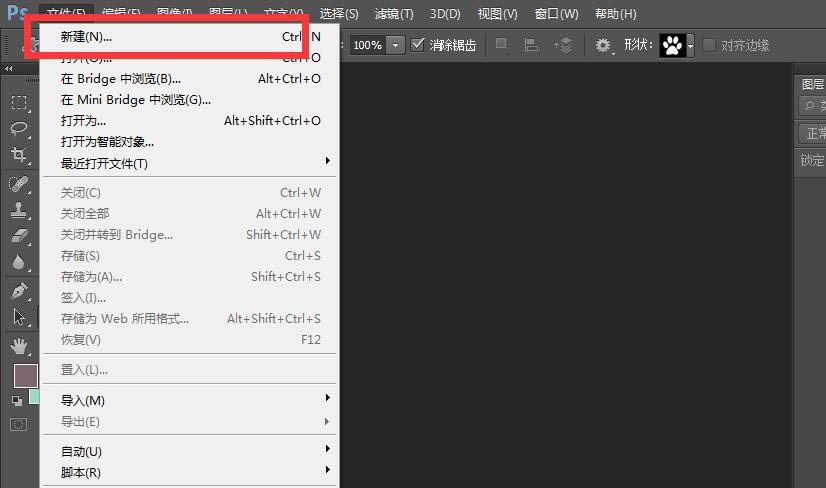
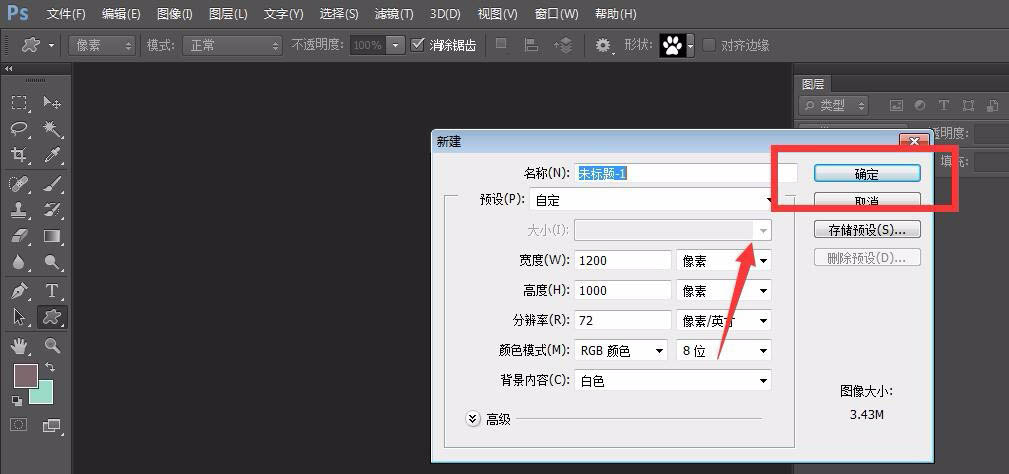
用渐变工具,在画布上填充蓝白渐变色,如下图,模拟天空的效果。
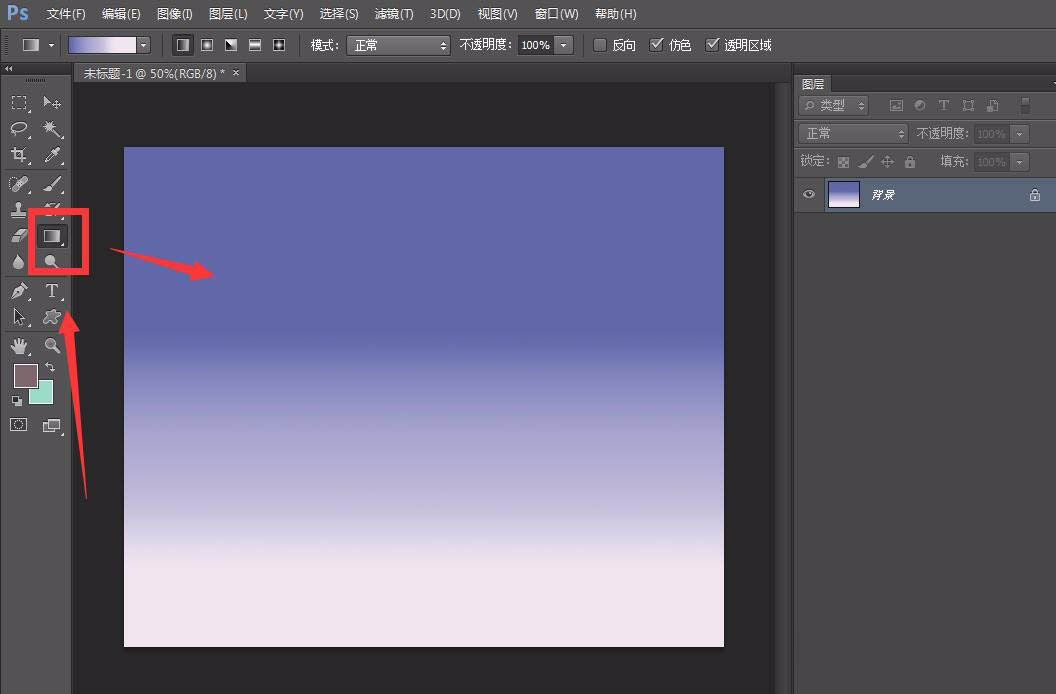
新建图层,我们用工具栏中自定义形状工具,在画布上画一个小鸟。
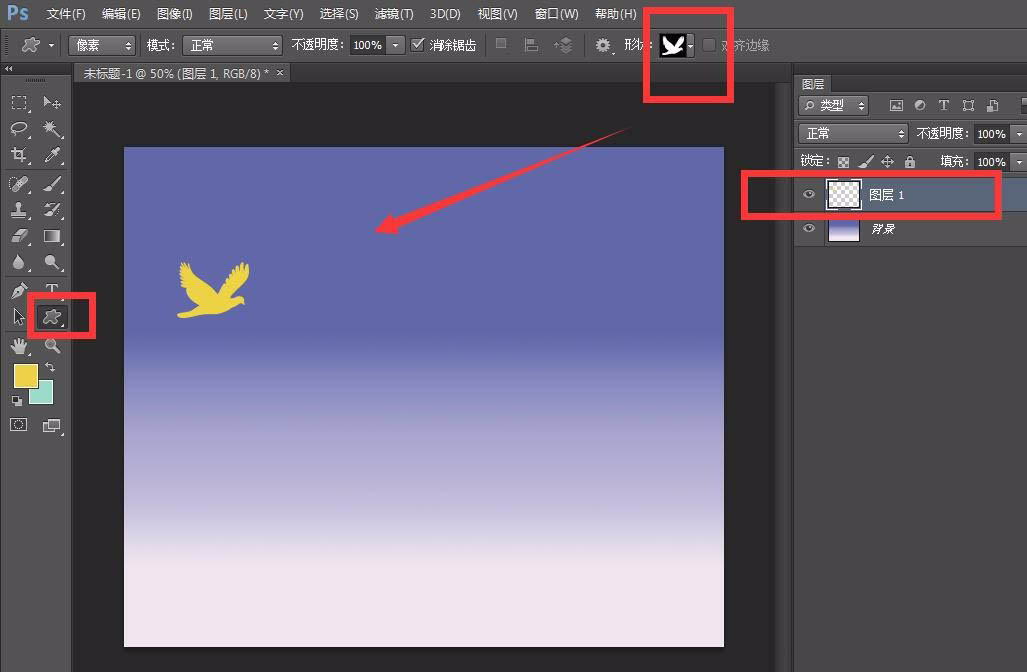
点击菜单栏的【窗口】——【时间轴】——【创建时间轴】。
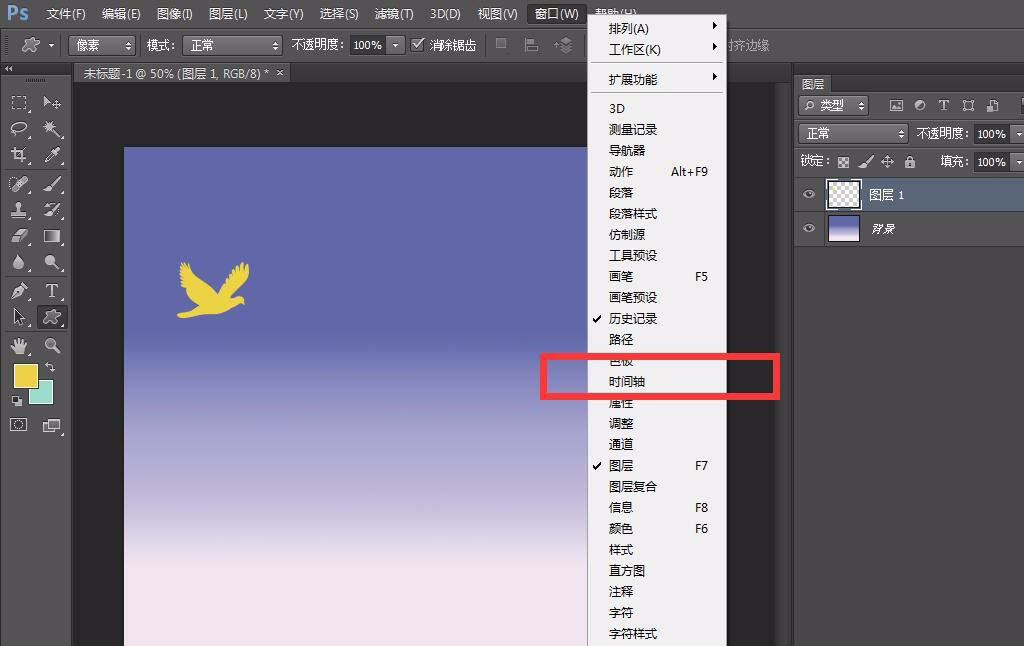
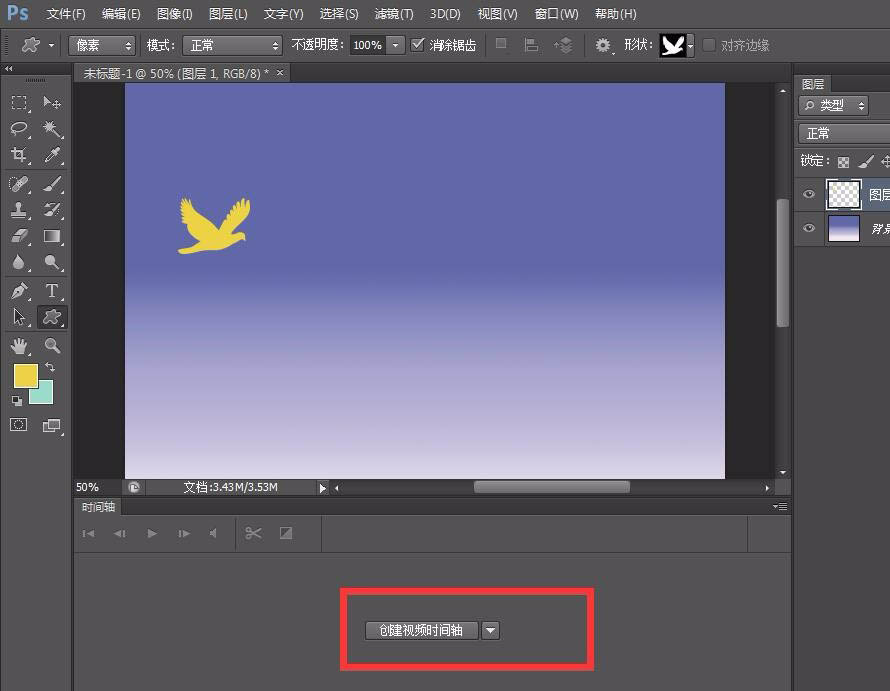
下面,我们点开小鸟图层前的倒三角,找到【位置】选项,如下图,我们在起始地定下第一个标记点,将滑块移动到时间轴后方,然后移动小鸟,记录第二个标记点。
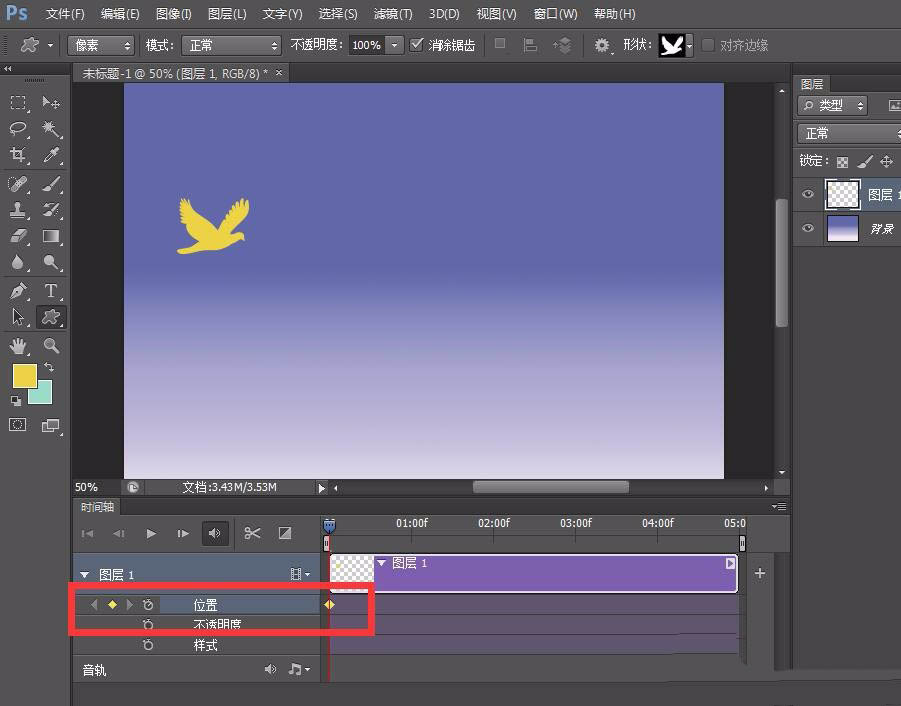
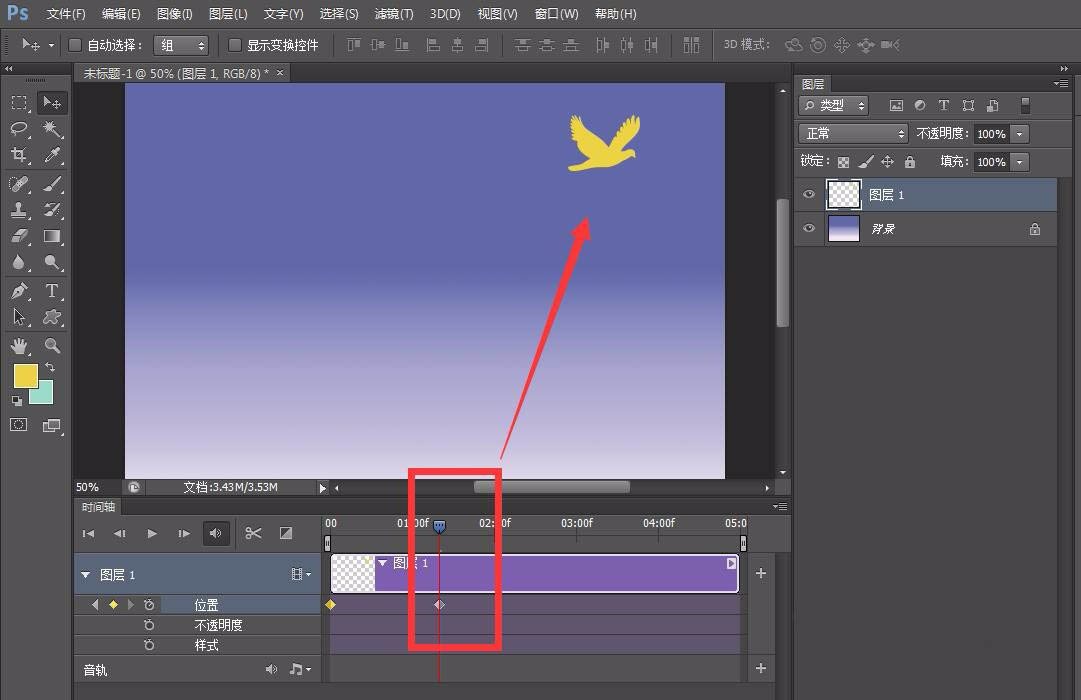
我们修改时间轴长度到自己喜欢的长度,点击菜单栏【文件】——【存储为web所用格式】,设置动画循环效果为【永远】。
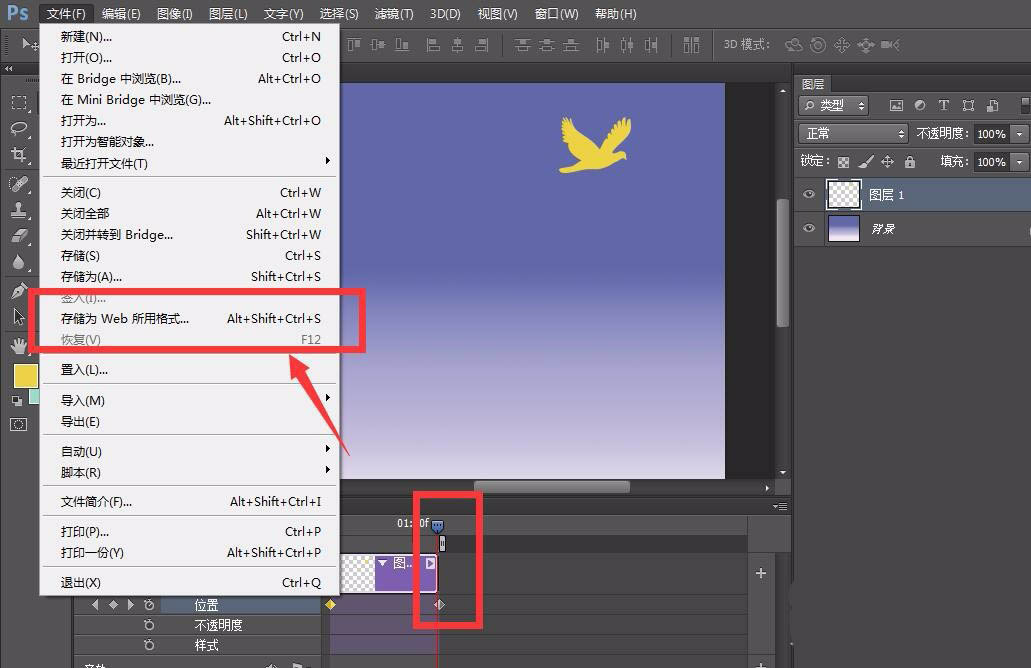
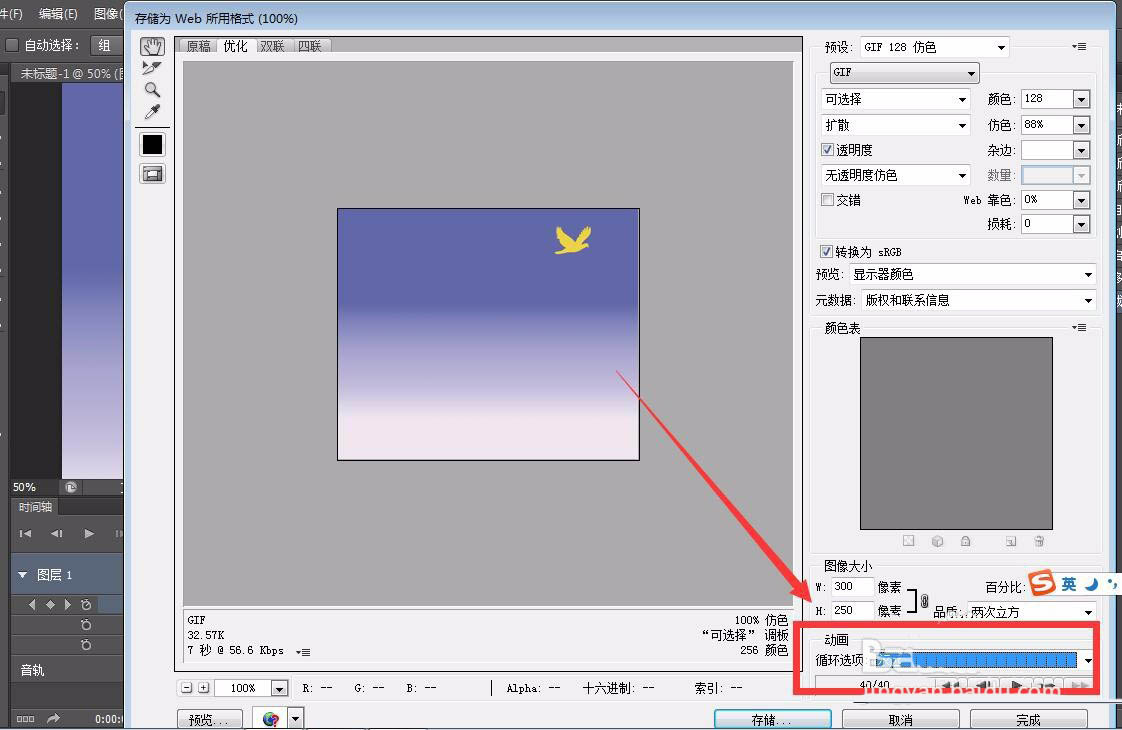
最后,来看一下我们的制作效果吧,是不是还挺简单的,大家不妨也来试试。
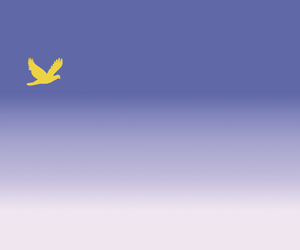
以上就是ps做鸟儿飞翔的动图效果的技巧,希望大家喜欢,请继续关注PSD素材网(www.PSD.cn)。
-

PS怎么做瀑布的gif动画效果? PS流水瀑布的制作方法
2022-10-11 15
-

PS车灯光线效果怎么做? Photoshop做马路汽车光线效果的技巧
2022-10-11 14
-

PS描边文字怎么添加闪烁效果? 闪现文字动画的制作方法
2022-10-11 7
-

PS怎么加丝袜? PS给女孩腿加黑色丝袜效果的技巧
2022-10-11 22
-
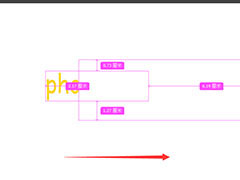
PS怎么做文字移动消失的动画? PS文字消失动画的实现方法
2022-10-11 13
-

PS怎么做色系统一的清明节海报? PS清明节海报的设计方法
2022-10-11 8
-

PS怎么设计淘宝商品图海报? PS设计淘宝商品主图的技巧
2022-10-11 6
-
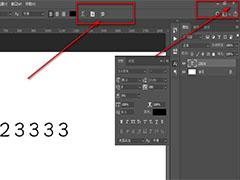
PS中关闭按钮点点击没反应怎么办? 按PS按钮没反应的解决办法
2022-10-11 10
-

gif背景怎么使用PS更换? gif更换背景的技巧
2022-10-11 9
-

PS怎么制作星球海报? 梦想星球海报PS设计过程
2022-10-11 6
-

PS人物怎么添加文字描边? Photoshop做人像文字描边效果的技巧
2022-10-11 5
-

PS文字路径怎么导入C4D建模? 文字路径建模三维立体模型的技巧
2022-10-11 18
-

PS怎么设计光感科技效果的圆形边框? 圆形科技光感PS素材的做法
2022-10-11 8
-

PS怎么做脚印逐渐出现的动画效果? PS制作脚印效果的制作方法
2022-10-11 7
-
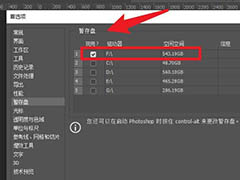
PScc2021闪退是什么原因? PScc2021每天闪退一次的解决办法
2022-10-11 9
-
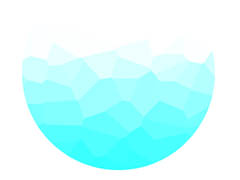
PS怎么做半透明的晶格化的圆球效果? PS半透明晶体的做法
2022-10-11 5
-

PS怎么快速制作眨眼的3d动漫人物? PS放电萌娃gif的制作方法
2022-10-11 20
-

PS时间轴怎么转换为帧动画? PS动画窗口时间轴转换帧动画的技巧
2022-10-11 12
-

PS怎么设计双色披萨海报? PS撞色海报的设计技巧
2022-10-11 3
-

PS怎么做极坐标效果的海报? PS炫酷极坐标图的设计方法
2022-10-11 6
-
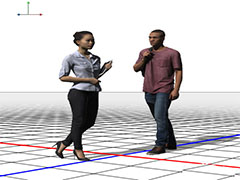
C4D建模的3d人体模型怎么导入PS中? PS导入c4d人体建模文件的技巧
2022-10-11 15